
इस निर्देश में, हम विंडोज के सभी सामयिक संस्करणों में माइक्रोसॉफ्ट विजुअल सी ++ रनटाइम लाइब्रेरी त्रुटि को ठीक करने के विभिन्न तरीकों की विस्तृत तरीके से जांच करेंगे।
- त्रुटि दृश्य C ++ रनटाइम लाइब्रेरी को ठीक करने के लिए सरल तरीके
- अतिरिक्त समाधान हल करने के तरीके
- वीडियो अनुदेश
त्रुटि दृश्य C ++ रनटाइम लाइब्रेरी को ठीक करने के लिए सरल तरीके
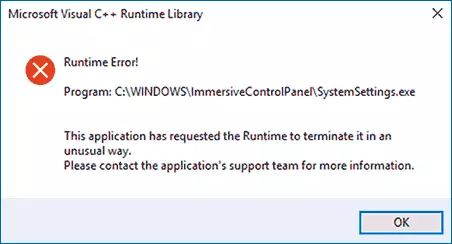
दुर्भाग्यवश, "Microsoft Visual C ++ रनटाइम लाइब्रेरी" त्रुटि के लिए कोई एकल समाधान समाधान नहीं है, क्योंकि कारण अलग-अलग हो सकते हैं: गायब या क्षतिग्रस्त सिस्टम घटक, तीसरे पक्ष की सेवाओं और कार्यक्रमों का प्रभाव, कुछ मामलों में - त्रुटियां सबसे शुरूआत कार्यक्रम (विशेष रूप से यदि यह आपके द्वारा व्यक्तिगत रूप से लिखा गया था)।
कार्यक्रमों की भाषा जो यूनिकोड और कार्यक्रम के साथ फ़ोल्डरों के तरीकों का समर्थन नहीं करती हैं
समाधानों की यह विधि अक्सर विंडोज 10, 8.1 या विंडोज 7 के रूसी-भाषा संस्करण वाले उपयोगकर्ताओं के लिए प्रभावी होती है, बशर्ते कि माइक्रोसॉफ्ट विजुअल सी ++ रनटाइम लाइब्रेरी त्रुटि को कुछ तृतीय-पक्ष कार्यक्रम द्वारा बुलाया जाता है, और सिस्टम घटक नहीं हैं, जैसे कि Explorer.exe या systemettings.exe।
त्रुटि को ठीक करने के लिए निम्न दो विधियों का प्रयास करें:
- यदि गेम लॉन्च किया गया है या प्रोग्राम (या उसका इंस्टॉलर) फ़ोल्डर में है, जिस मार्ग में सिरिलिक (रूसी अक्षर) होता है, तो इसे किसी अन्य स्थान पर स्थानांतरित करें या फ़ोल्डर का नाम बदलें, चलाने का प्रयास करें। उदाहरण के लिए, यदि आपका उपयोगकर्ता नाम रूसी में है, और फ़ाइल "डाउनलोड" फ़ोल्डर से प्रारंभ की गई है, तो इसका पूरा पथ देखा जाएगा: \ user \ user_name \ डाउनलोड \ folder_s_rogram \ और इससे कोई त्रुटि हो सकती है।
- नियंत्रण कक्ष पर जाएं (विंडोज 10 नियंत्रण कक्ष में खोज पैनल के माध्यम से खोला जा सकता है) - क्षेत्रीय मानकों, "उन्नत" टैब खोलें और "गैर-सहायक यूनिकोड प्रोग्राम की भाषा" में, "सिस्टम भाषा बदलें" पर क्लिक करें। "अंग्रेजी (यूएसए) का चयन करें, सेटिंग्स लागू करें और कंप्यूटर को पुनरारंभ करें, फिर जांचें कि क्या यह समस्या हल हो गई है।
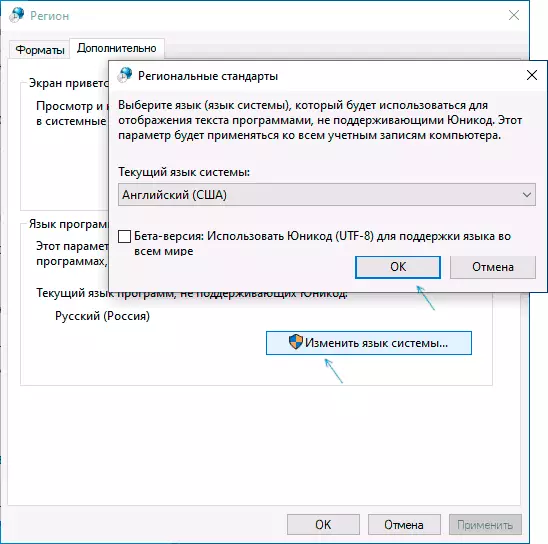
कृपया ध्यान दें कि दूसरी विधि समस्या को हल कर सकती है, लेकिन साथ ही इसे बनाते हैं ताकि कार्यक्रम या गेम अंग्रेजी में चलाए जाए - आमतौर पर इस मामले में रूसी वापस करने के लिए प्रोग्राम में उचित सेटिंग खोजने के लिए पर्याप्त है भाषा: हिन्दी।
विजुअल सी ++ और नेट फ्रेमवर्क के प्रसारित घटक
निम्नलिखित संभावित समाधान माइक्रोसॉफ्ट विजुअल सी ++ पुनर्वितरण योग्य घटकों को पुनर्स्थापित करने के साथ-साथ सेट .NET Framework 4.8 और पिछले संस्करणों को सेट करने का प्रयास करना है।
यहां एक नारा है: आम तौर पर हम नहीं जानते कि माइक्रोसॉफ्ट विजुअल सी ++ के वितरित घटकों के कितने सेट समस्या के रूप में कार्य करते हैं, और इसलिए मैं पुनर्स्थापित करने के लिए निम्न दृष्टिकोण की अनुशंसा करता हूं:
- नियंत्रण कक्ष पर जाएं - प्रोग्राम और घटकों और सभी उपलब्ध दृश्य सी ++ घटकों को पुनर्वितरण योग्य हटा दें (कार्यक्रमों के उस हिस्से के बाद चलने से रोक सकते हैं, लेकिन अंतिम चरण तक इसे ठीक किया जाएगा)।
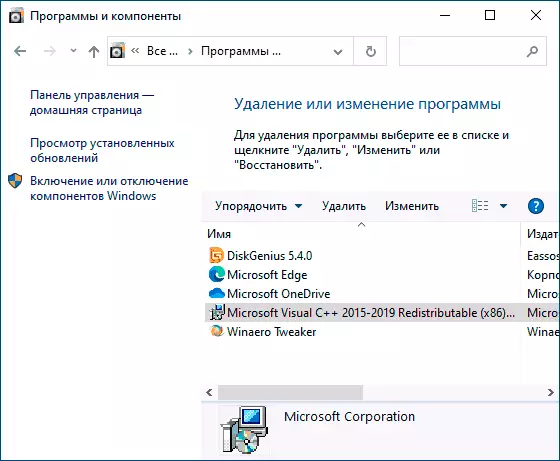
- माइक्रोसॉफ्ट विजुअल सी ++ घटकों पुनर्वितरण योग्य 2008-2019 को डाउनलोड करने के लिए निर्देशों से विजुअल सी ++ के सभी (लगभग) घटकों को तुरंत स्थापित करने के लिए एक अनौपचारिक तरीका का उपयोग करें।
- माइक्रोसॉफ्ट वेबसाइट पर जाएं https://support.microsoft.com/ru-ru/help/2977003/the-tentest-supported-visual-c-downloads और ऊपरी खंड में दो फ़ाइलों को डाउनलोड करें (विजुअल स्टूडियो 2015, 2017 और 2019) - vc_redist.x86.exe तथा vc_redist.x64.exe (विंडोज के 32-बिट संस्करणों के लिए - केवल x86), उन्हें स्थापित करें।
- कंप्यूटर को पुनरारंभ करने के लिए।
यदि निर्दिष्ट चरणों ने समस्या का समाधान नहीं किया, तो इन चरणों का पालन करें:
- आधिकारिक वेबसाइट से Microsoft .NET Framework नवीनतम संस्करण स्थापित करें: https://go.microsoft.com/fwlink/?linkid=2088631
- नियंत्रण कक्ष पर जाएं - प्रोग्राम और घटक - विंडोज घटकों को सक्षम और अक्षम करें (आइटम बाएं) को सक्षम करें और देखें कि क्या .NET Framework घटक सक्षम हैं, यदि नहीं - तो उन्हें चालू करें।
ध्यान दें: यदि आपके कंप्यूटर पर विंडोज 7, 8 या 8.1 स्थापित है, तो अपने ओएस संस्करण के लिए "विंडोज़ में सार्वभौमिक निष्पादन पर्यावरण के लिए अद्यतन" सेट करें, आधिकारिक वेबसाइट - https://support.microsoft.com/ru-ru/topic / अद्यतन-फॉर-यूनिवर्सल-सी-रनटाइम-इन-विंडोज-सी 0514201-7FE6-95A3-B0A5-287930F3560C
वीडियो कार्ड और डायरेक्टएक्स ड्राइवर्स
यह विधि परिदृश्य के लिए विचाराधीन प्रतीत हो सकती है, लेकिन यह वास्तव में परिचालित है और आपको त्रुटि को सही करने की अनुमति देती है। विशेष रूप से यदि आपके पास दो वीडियो एडेप्टर (असतत और एकीकृत वीडियो कार्ड) हैं, और आप केवल उनमें से एक (असतत) के लिए ड्राइवरों के बारे में चिंतित हैं। यदि "वीडियो एडाप्टर" अनुभाग में डिवाइस मैनेजर में आप "माइक्रोसॉफ्ट बेसिक वीडियो एडाप्टर" जैसे कुछ देखते हैं, इसका मतलब है कि ड्राइवर इसके लिए स्थापित नहीं हैं।- एकीकृत वीडियो के लिए ड्राइवर डाउनलोड और इंस्टॉल करें। यह स्थिति के तहत सबसे अच्छा है - आपके मॉडल के तहत लैपटॉप निर्माता की साइट से (ड्राइवर को "वीजीए", "इंटेल एचडी ग्राफिक्स" या किसी भी तरह से अलग-अलग कहा जा सकता है, आमतौर पर इसे अपेक्षाकृत मुश्किल नहीं) निर्धारित करना संभव नहीं है) या कंप्यूटर के मदरबोर्ड निर्माता के निर्माता।
- एएमडी या एनवीआईडीआईए आधिकारिक साइटों से अपने अलग वीडियो कार्ड ड्राइवर मैन्युअल रूप से डाउनलोड और इंस्टॉल करें।
- बस मामले में, डायरेक्टएक्स पुस्तकालयों का पूरा सेट स्थापित करें (सिस्टम में डिफ़ॉल्ट केवल उनमें से कुछ है), यह आधिकारिक साइट से वेब इंस्टॉलर का उपयोग करके किया जा सकता है - https://www.microsoft.com/ru-ru / डाउनलोड / विवरण। Aspx? Displayng = RU और ID = 35
ड्राइवरों, डायरेक्टएक्स और कंप्यूटर को रीबूट करने के बाद, जांचें कि समस्या हल हो गई है या नहीं।
अतिरिक्त समाधान हल करने के तरीके
यदि समस्या को वर्तमान पल में हल नहीं किया गया है, तो आप निम्न विकल्पों को आज़मा सकते हैं जो त्रुटि Microsoft Visual C ++ रनटाइम लाइब्रेरी को सही करने में भी मदद कर सकते हैं:
- त्रुटि प्रकट होने से पहले तुरंत स्थापित प्रोग्राम हटाएं। समीक्षाओं के मुताबिक, उदाहरण के साथ सॉफ्टवेयर का सबसे बड़ा हिस्सा हो सकता है: इंटेल ट्रू कुंजी, एचपी प्रिंटर प्रोग्राम, एंटीवायरस।
- यदि उपलब्ध हो तो सिस्टम के पुनर्प्राप्ति बिंदुओं का उपयोग करें।
- एक स्वच्छ भार (स्थापना के साथ उलझन में नहीं) खिड़कियां करें। यदि एक साफ लोडिंग त्रुटि गायब हो जाती है, तो कारण ऑटोलोड या तृतीय-पक्ष सेवा में किसी प्रकार का कार्यक्रम होता है। आप उन्हें समूहों के साथ शामिल कर सकते हैं जब तक कि मैं प्रकट नहीं करता कि वास्तव में कोई त्रुटि का कारण बनता है। स्वच्छ विंडो लोडिंग निर्देशों में वर्णित एक साफ लोडिंग कैसे करें।
- विंडोज सिस्टम फ़ाइलों की अखंडता की जांच करें और पुनर्स्थापित करें।
- कोड R6025 शुद्ध वर्चुअल फ़ंक्शन कॉल के साथ एक ही त्रुटि के लिए अलग निर्देश
एक और विकल्प, यदि त्रुटि प्रणाली प्रक्रिया का कारण बनती है - एक नया विंडोज उपयोगकर्ता बनाने के लिए (बेहतर यदि लैटिन पर नाम का उपयोग किया जाएगा), सिस्टम में लॉग इन करें और जांचें कि यह उपयोगकर्ता सहेजा गया है या नहीं।
वीडियो अनुदेश
मुझे उम्मीद है कि समस्या हल हो गई। यदि ऐसा है, तो मैं उस टिप्पणी का आभारी रहूंगा जिसमें आप आपको बताएंगे कि आपके मामले में क्या हुआ - यह अन्य उपयोगकर्ताओं की मदद कर सकता है जो गलती से टकरा गए थे।
